

Получите СКИДКУ 93% на всю жизнь
Эксклюзивное предложение
Не пропустите эту сделку, она поставляется с Менеджером паролей БЕСПЛАТНО.
Получить 93% выкл на FastestVPN и пользу ПасХалк Менеджер паролей бесплатно
Получить эту сделку сейчас!By Кристин Маргрет Без комментариев 6 минут
Чтобы настроить впн вручную, вы должны зайти в настройки своего устройства. Ниже я опишу основные шаги для формирования ручной конфигурации вашей впн на разных устройствах, включая устройства Windows 10, Android, MacOS и Apple.
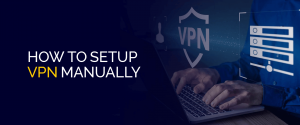
Давайте начнем с того, как настроить впн.
Те, кто хочет использовать приложение впн, могут выбрать провайдера впн. Загрузите и установите родное приложение впн для соответствующей операционной системы. Затем зарегистрируйте учетную запись и следуйте инструкциям на экране, чтобы настроить учетную запись.
Кроме того, настройте параметры, такие как выбор нужного местоположения, затем
подключитесь к впн-серверу, нажав «Подключиться» в приложении впн. После подключения ваш интернет-трафик будет зашифрован для повышения конфиденциальности и безопасности в Интернете.
В качестве альтернативы, если вы предпочитаете настраивать впн вручную без использования приложения впн, вы можете легко это сделать.
Просто внесите несколько изменений в настройки, например добавьте профиль впн или измените настройки DNS, и внимательно следуйте инструкциям провайдера, чтобы обеспечить успешную настройку.
Если вы планируете настроить впн-подключение вручную в Windows 10 или Windows 11, важно отметить, что использование встроенного клиента может представлять дополнительные риски для безопасности.
Это связано с тем, что встроенный клиент Windows поддерживает только IKEv2, L2TP, PPTPи протоколы SSTP. Он может не работать со сторонними клиентами, изначально поддерживающими OpenVPN и Wireguard.
Поэтому, как правило, проще и безопаснее установить специальное приложение впн, предоставленное вашим провайдером впн, для более безопасного и надежного соединения.
Если вы все еще хотите создать ручную конфигурацию впн в Windows 10 или Windows 11, выполните следующие действия:
Настроить впн на Android-устройстве очень просто, так как он встроен в операционную систему, что позволяет настраивать его прямо из меню настроек телефона без необходимости загружать отдельное приложение.
Вот как вручную настроить впн на Android:
Выполните следующие действия, чтобы вручную настроить впн с помощью встроенного клиента в macOS:
Вот шаги для создания ручной конфигурации впн на устройствах Apple:
Для тех, кто разбирается в технологиях, размещение собственных впн-серверов может быть приемлемым вариантом. Существует несколько способов его настройки, например, использование виртуального частного сервера (VPS) на облачной платформе, настроив ее на маршрутизаторе или используя автономную выделенную физическую машину. Это позволяет лучше контролировать и настраивать Настройка впн, но требует технических знаний и опыта для обеспечения правильной настройки и безопасности.
Настройка впн вручную может быть отличным вариантом для тех, кто предпочитает больший контроль и настройку своей конфигурации впн. Однако для обеспечения правильной настройки и безопасности требуются технические знания и опыт. Общие шаги включают в себя выбор метода хостинга, выбор протокола впн, получение сервера, установку и настройку программного обеспечения впн, а также настройку учетных записей и учетных данных пользователей.
При правильной настройке и обслуживании настроенный вручную впн может обеспечить повышенную конфиденциальность и безопасность ваших действий в Интернете.
© Copyright 2024 Самый быстрый впн - Все права защищены.


Не пропустите эту сделку, она поставляется с Менеджером паролей БЕСПЛАТНО.
На этом веб-сайте используются файлы cookie, чтобы мы могли предоставить вам наилучшие возможности для пользователей. Информация о файлах cookie хранится в вашем браузере и выполняет такие функции, как распознавание вас, когда вы возвращаетесь на наш сайт, и помогаете нашей команде понять, какие разделы веб-сайта вы найдете наиболее интересными и полезными.
Строго необходимое Cookie должно быть включено всегда, чтобы мы могли сохранить ваши настройки для настроек cookie.
Если вы отключите этот файл cookie, мы не сможем сохранить ваши предпочтения. Это означает, что каждый раз, когда вы посещаете этот сайт, вам нужно снова включить или отключить файлы cookie.


